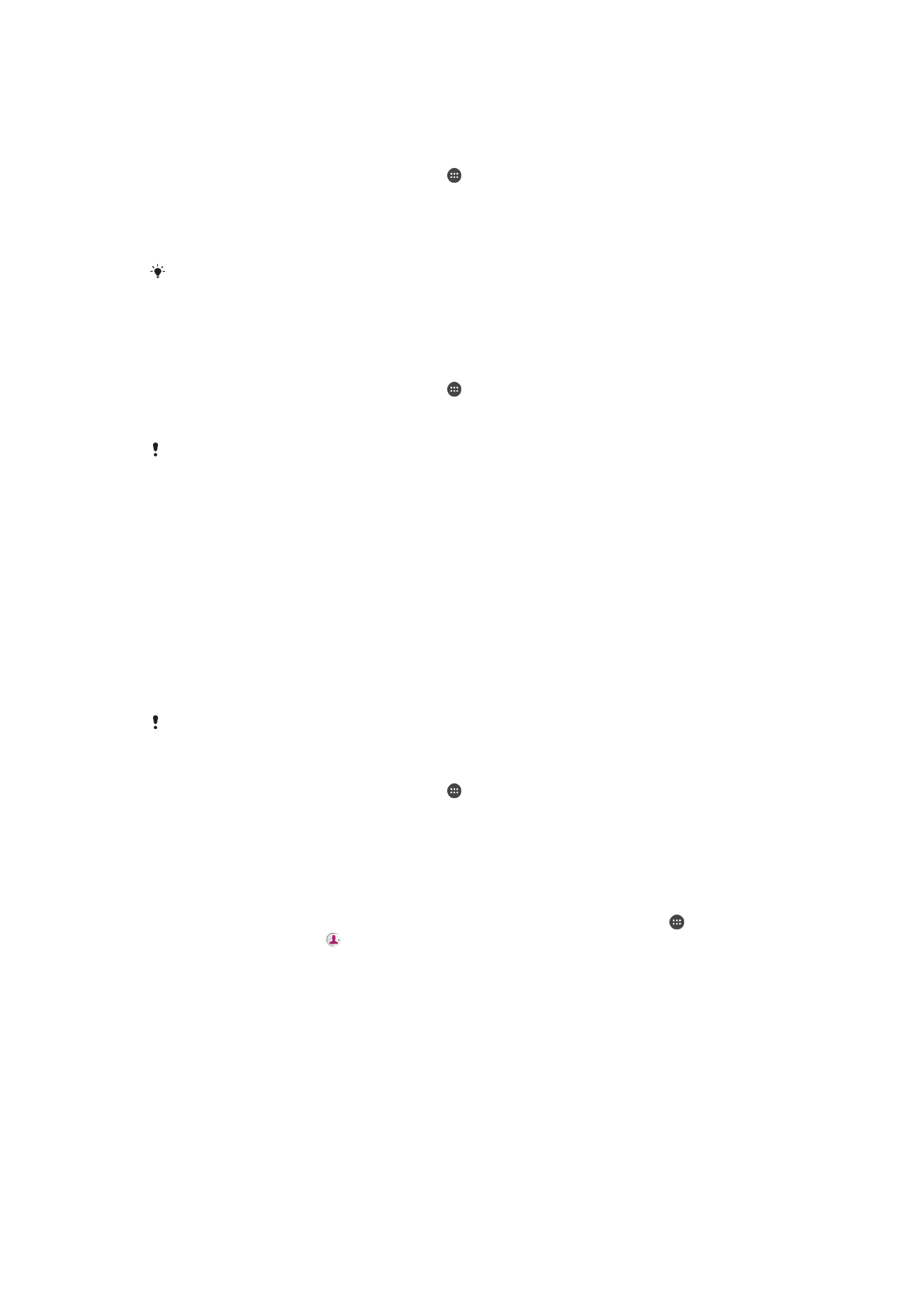
NFC
Gamitin ang Near Field Communications (NFC) upang magbahagi ng data sa iba pang
mga device, gaya ng video, larawan, address ng web page, file ng musika o contact.
Magagamit mo rin ang NFC upang mag-scan ng mga tag na nagbibigay sa iyo ng higit
na impormasyon tungkol sa produkto o serbisyo gayundin ng mga tag na nagsasaaktibo
ng ilang partikular na function sa iyong device.
Ang NFC ay wireless na teknolohiyang may pinakamataas na sakop na isang sentimetro,
kaya dapat ay hawakan nang malapit sa isa't isa ang mga device na nagbabahagi ng
data. Bago mo magamit ang NFC, dapat mo munang i-on ang function na NFC, at
aktibo dapat ang screen ng iyong device.
Maaaring hindi available ang NFC sa lahat ng bansa at/o rehiyon.
Upang i-on ang function ng NFC
1
Mula sa iyong Home screen, tapikin ang .
2
Hanapin at tapikin ang
Mga setting > Higit pa.
3
Tapikin ang switch na on-off sa tabi ng
NFC.
Upang magbahagi ng contact sa isa pang device gamit ang NFC
1
Tiyaking naka-on ang function na NFC sa dalawang device, at aktibo ang
dalawang screen.
2
Upang tingnan ang mga contact, pumunta sa iyong Home screen, tapikin ,
pagkatapos ay tapikin .
3
I-tap ang contact na gusto mong ibahagi.
4
Hawakan nang magkatalikod ang iyong device at ang tatanggap na device upang
magdikit ang mga lugar ng pag-detect ng NFC ng bawat device. Kapag
nagkonekta ang mga device, may lalabas na thumbnail ng contact.
5
Tapikin ang thumbnail upang simulan ang paglilipat.
6
Kapag tapos na ang paglilipat, ipapakita ang impormasyon ng contact sa screen
ng tatanggap na device at mase-save rin sa tatanggap na device.
127
Ito ay isang internet na bersyon ng lathalang Internet. © Ilimbag lang para sa personal na gamit.
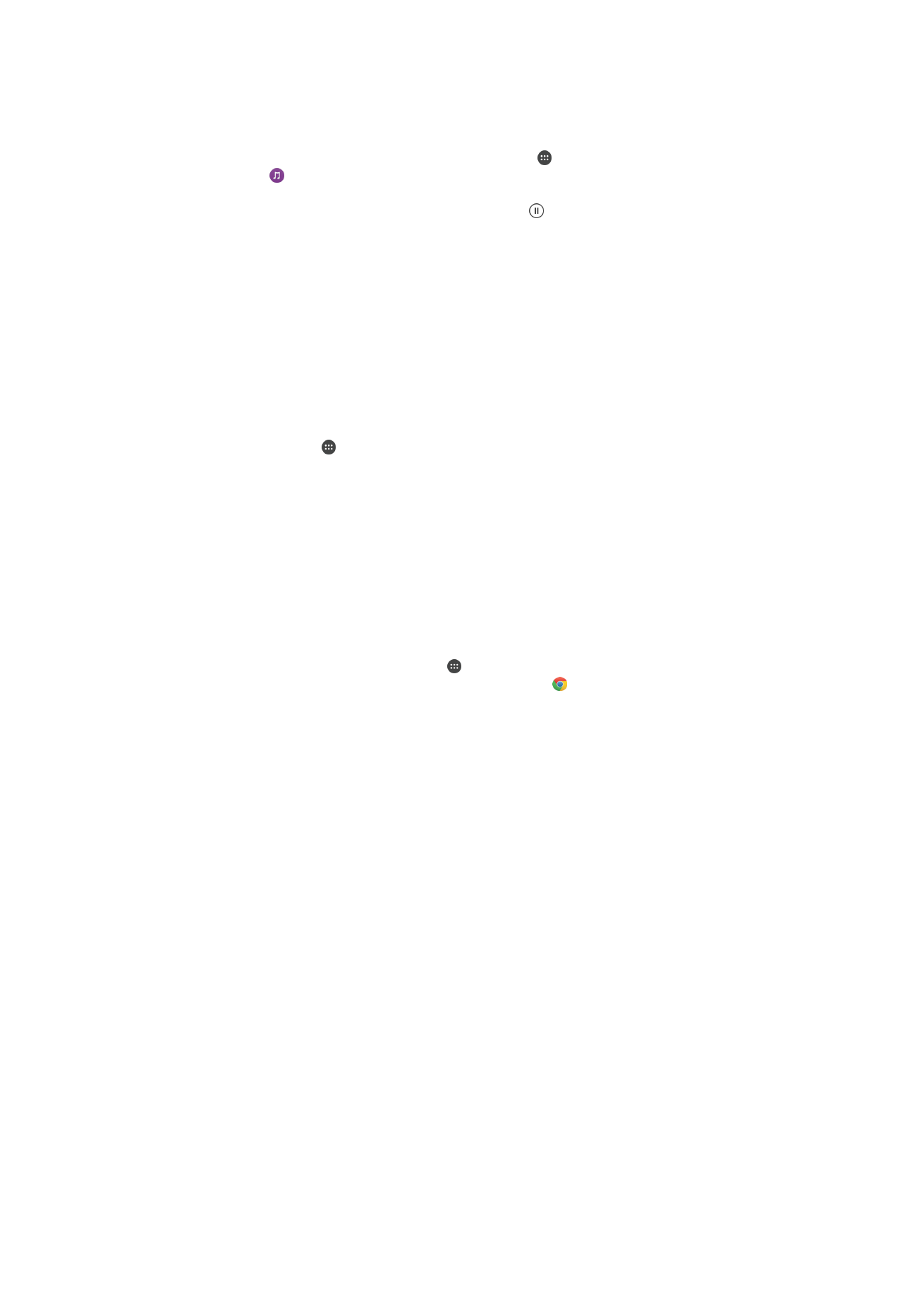
Upang magbahagi ng file ng musika sa isa pang device gamit ang NFC
1
Tiyaking parehong naka-on ang function na NFC sa iyong device at ng tatanggap
na device at aktibo ang parehong screen.
2
Upang buksan ang application na Musika, tapikin ang , pagkatapos ay hanapin
at tapikin ang .
3
Pumili ng kategorya ng musika at mag-browse sa track na gusto mong ibahagi.
4
Tapikin ang track upang i-play ito. Matatapik mo ang upang ihinto ang track.
Gagana ang paglilipat kahit pine-play o naka-pause ang track.
5
Hawakan nang magkatalikod ang iyong device at ang tatanggap na device upang
magdikit ang mga bahagi na pang-detect ng NFC ng bawat device. Kapag
nagkonekta ang mga device, may lalabas na thumbnail ng track.
6
Tapikin ang thumbnail upang simulan ang paglilipat.
7
Kapag tapos na ang paglilipat, magpe-play kaagad ang file ng musika sa
tatanggap na device. Kasabay nito, mase-save ang file sa tatanggap na device.
Upang magbahagi ng larawan o video sa isa pang device gamit ang NFC
1
Tiyaking naka-on ang function na NFC sa dalawang device, at aktibo ang
dalawang screen.
2
Upang tingnan ang mga larawan at video sa iyong device, pumunta sa iyong
Home screen, tapikin , pagkatapos ay hanapin at tapikin ang
Album.
3
Tapikin ang larawan o video na gusto mong ibahagi.
4
Hawakan nang magkatalikod ang iyong device at ang tatanggap na device upang
magdikit ang mga lugar ng pag-detect ng NFC ng bawat device. Kapag
nagkonekta ang mga device, may lalabas na thumbnail ng track.
5
Tapikin ang thumbnail upang simulan ang paglilipat.
6
Kapag tapos na ang paglilipat, ipapakita ang larawan o video sa screen ng
tatanggap na device. Kasabay nito, mase-save ang item sa tatanggap na device.
Upang magbahagi ng web address sa isa pang device gamit ang NFC
1
Tiyaking naka-on ang function na NFC sa dalawang device, at aktibo ang
dalawang screen.
2
Mula sa iyong Home screen, tapikin ang .
3
Upang buksan ang web browser, hanapin at tapikin ang .
4
I-load ang web page na gusto mong ibahagi.
5
Hawakan nang magkatalikod ang iyong device at ang tatanggap na device upang
magdikit ang mga bahagi na pang-detect ng NFC ng bawat device. Kapag
nagkonekta ang mga device, may lalabas na thumbnail.
6
Tapikin ang thumbnail upang simulan ang paglilipat.
7
Kapag tapos na ang paglilipat, ipapakita ang web page sa screen ng tatanggap
na device.
Pag-scan ng mga tag ng NFC
Maaaring mag-scan ng iba't ibang uri ng mga tag ng NFC ang iyong device. Halimbawa,
maaari itong mag-scan ng mga naka-embed na tag sa isang poster, sa isang billboard
advertisement, o sa tabi ng isang produkto sa isang retail store. Maaari kang
makatanggap ng karagdagang impormasyon, gaya ng web address.
Upang mag-scan ng NFC tag
1
Tiyaking naka-on ang function na NFC ng iyong device at aktibo ang screen.
2
Itapat ang iyong device sa ibabaw ng tag upang dumikit dito ang lugar ng pag-
detect ng NFC. Isa-scan ng iyong device ang tag at ipapakita ang nakuhang
nilalaman. Tapikin ang nilalaman ng tag upang buksan ito.
Pagkonekta sa isang device na tumutugma sa NFC
Maaari mong ikonekta ang iyong device sa iba pang mga device na tumutugma sa NFC
na ginagawa ng Sony, gaya ng isang speaker o headphone. Kapag isinasagawa ang
128
Ito ay isang internet na bersyon ng lathalang Internet. © Ilimbag lang para sa personal na gamit.
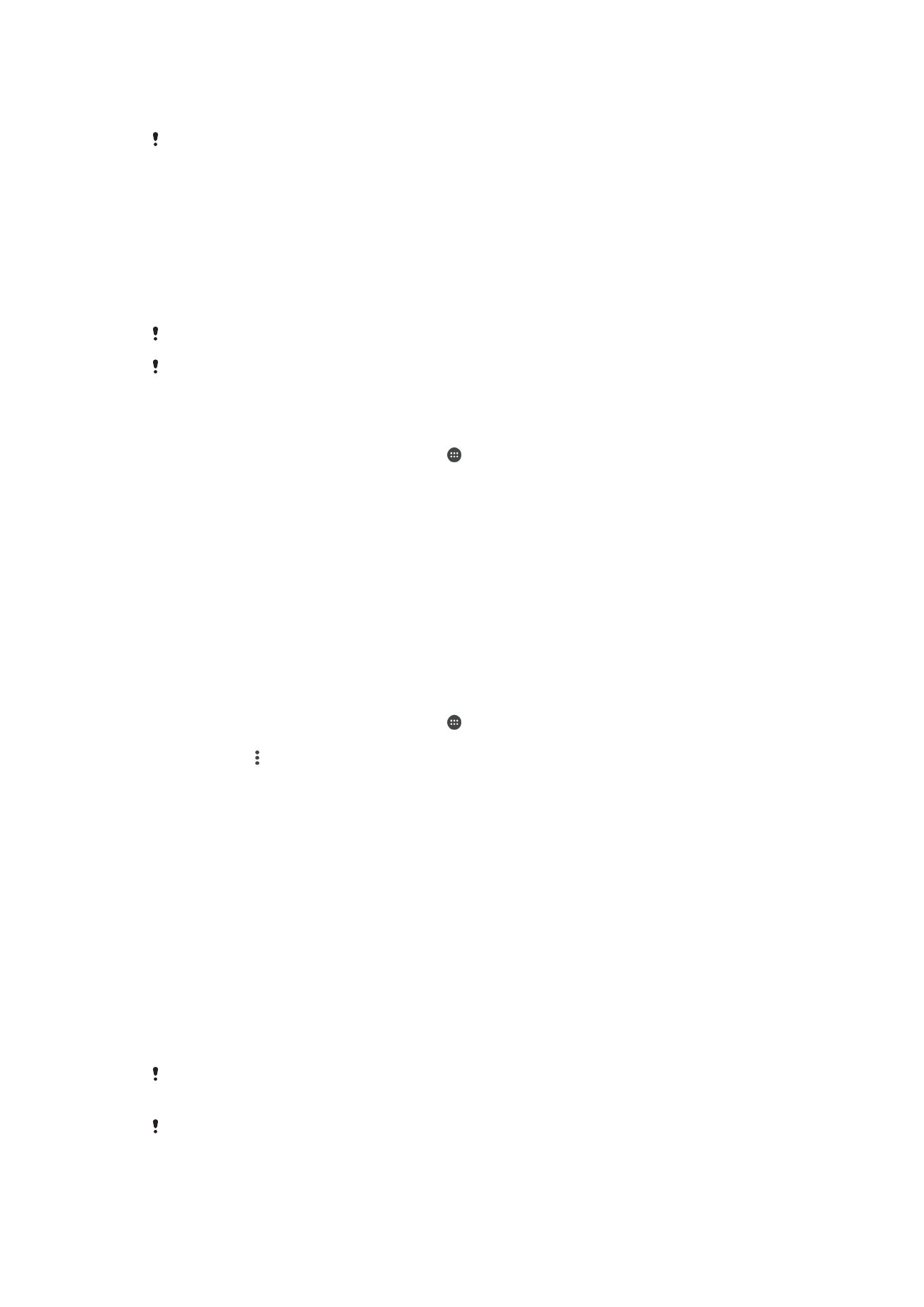
ganitong uri ng koneksyon, sumangguni sa User guide ng tumutugmang device para sa
higit pang impormasyon.
Maaaring kailanganin mong i-aktibo ang Wi-Fi o Bluetooth® sa dalawang device upang
gumana ang koneksyon.